使う機会は少ないですがDaVinci Resolveで動画を逆再生する方法を備忘録として書き残しておきます。
目次(クリックでジャンプ)
DaVinci Resolveで動画を逆再生する方法
DaVinci Resolve動画の逆再生
- 逆再生したいクリップを選択
- インスペクタのビデオ内で「速度変更」を選択
- 動画の方向を逆再生に変更
1.逆再生したいクリップを選択
動画を逆再生したいクリップを選択。
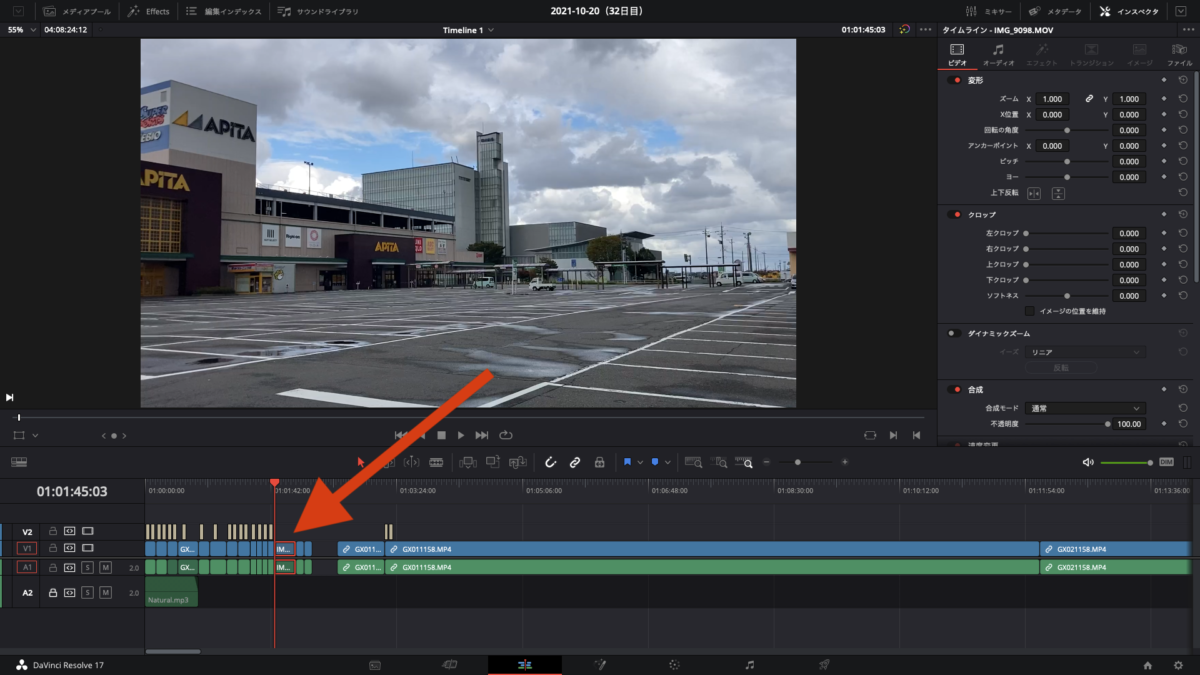
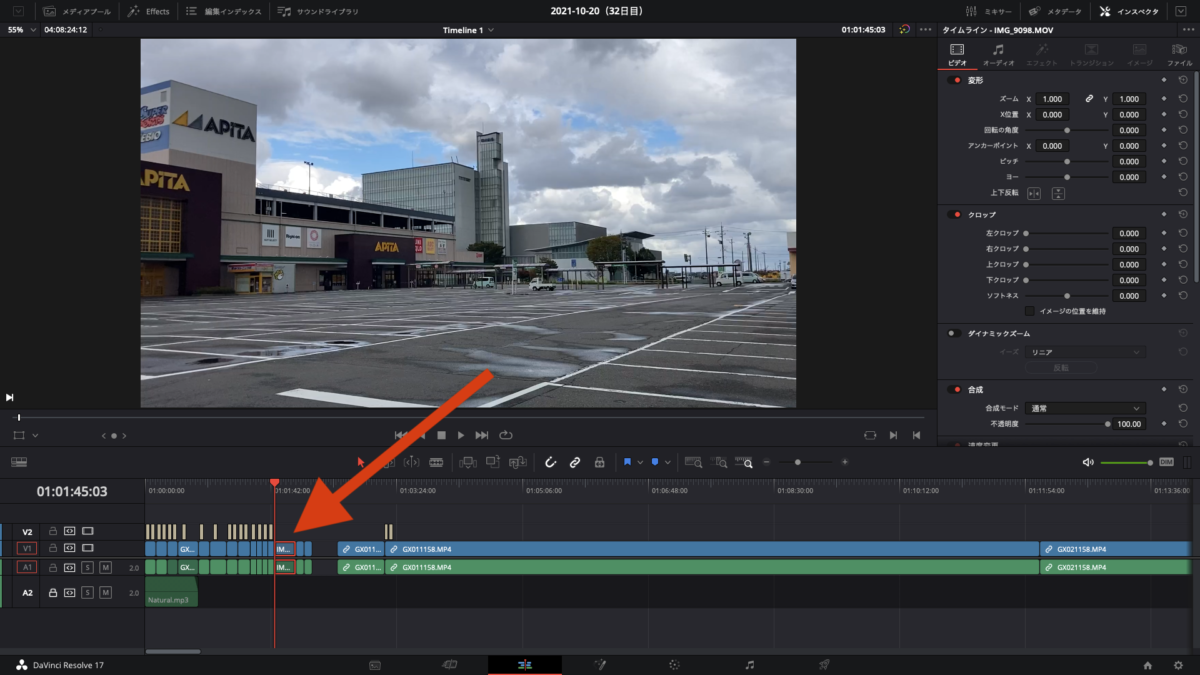
2.インスペクタのビデオ内で「速度変更」を選択
インスペクタのビデオ内にある「速度変更」の項目を選択。
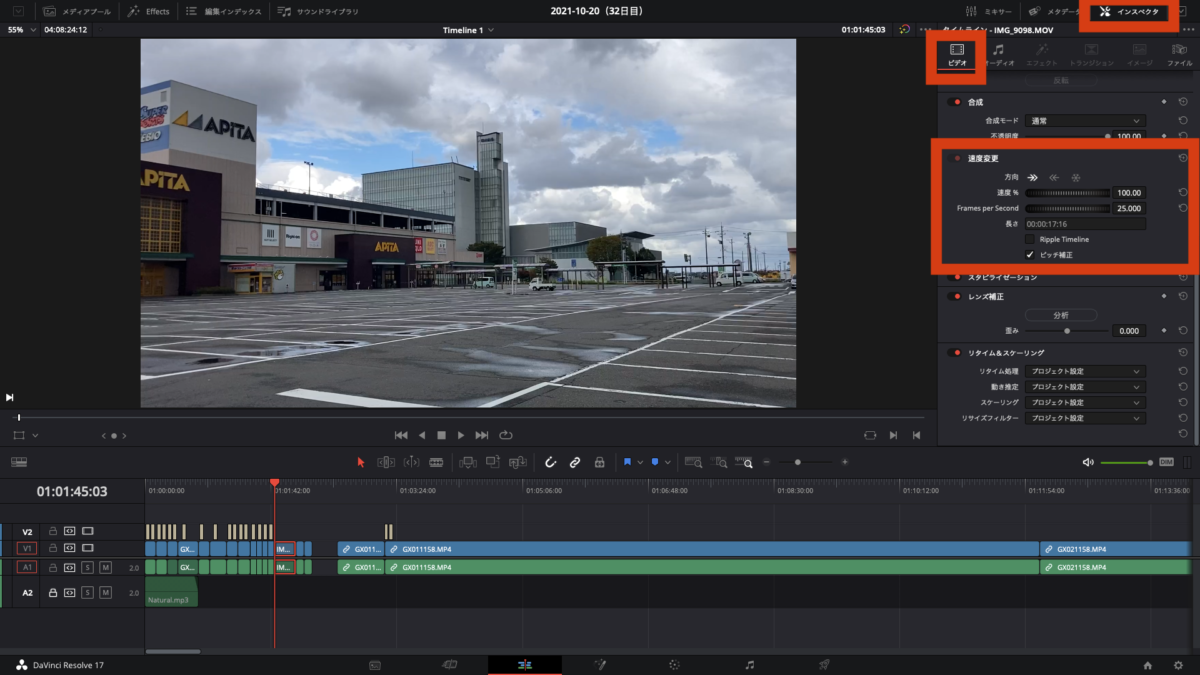
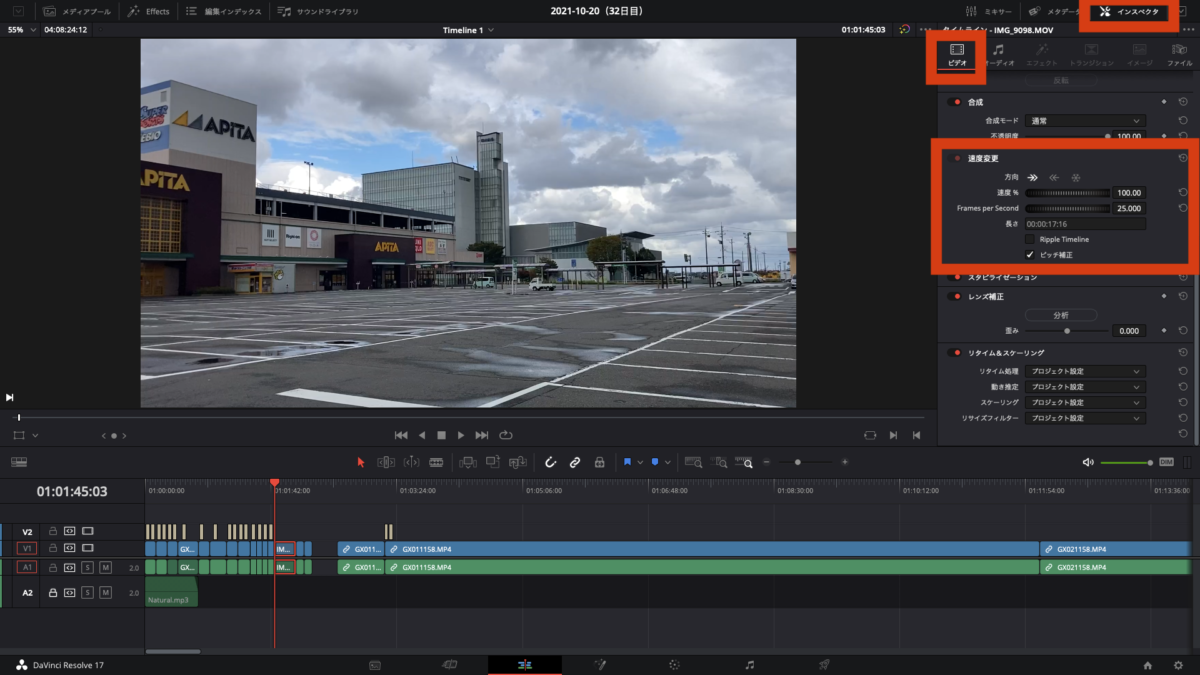
拡大
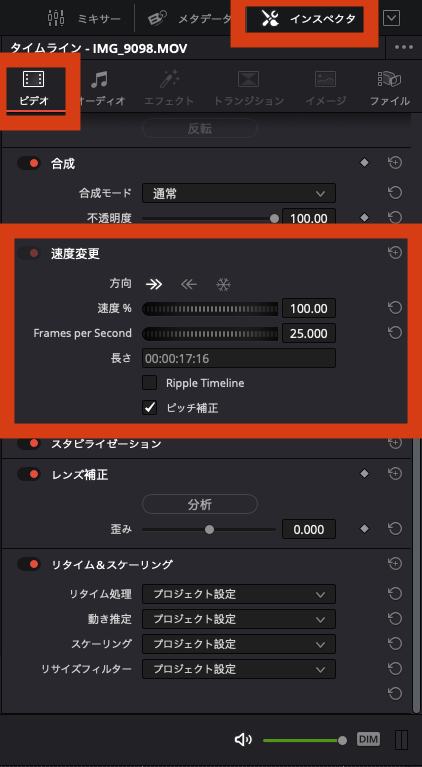
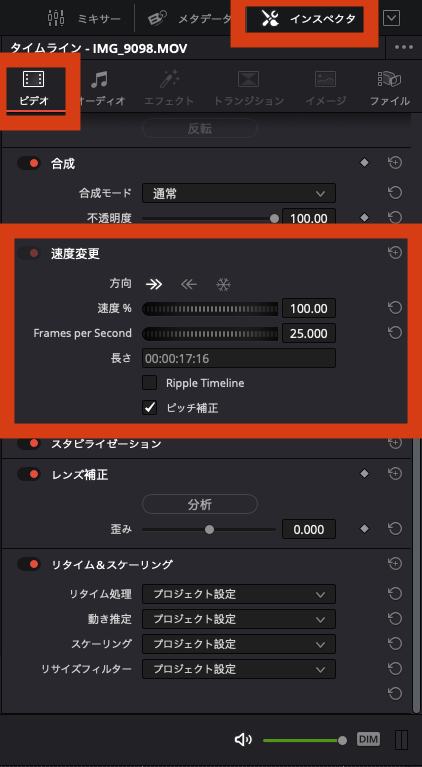
3.動画の方向を逆再生に変更
動画の方向を通常の右向きから左向きの「逆再生」に変更。
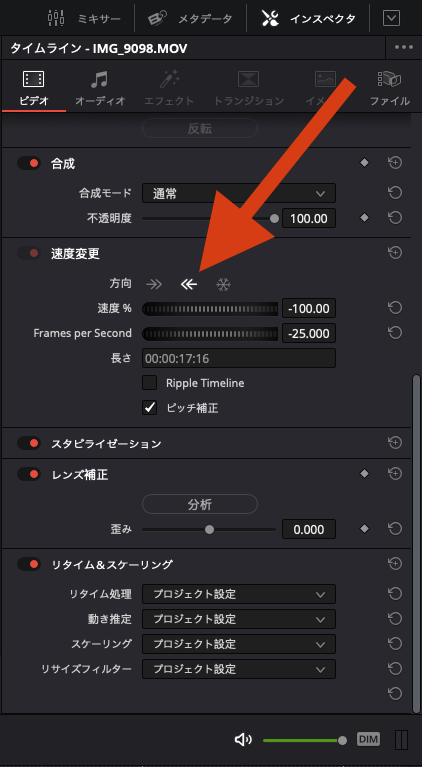
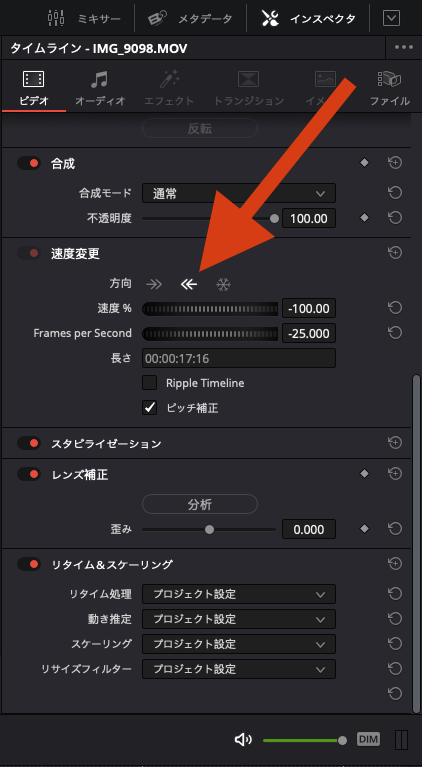
するとクリップの一番最後から動画が逆再生されるようになります。
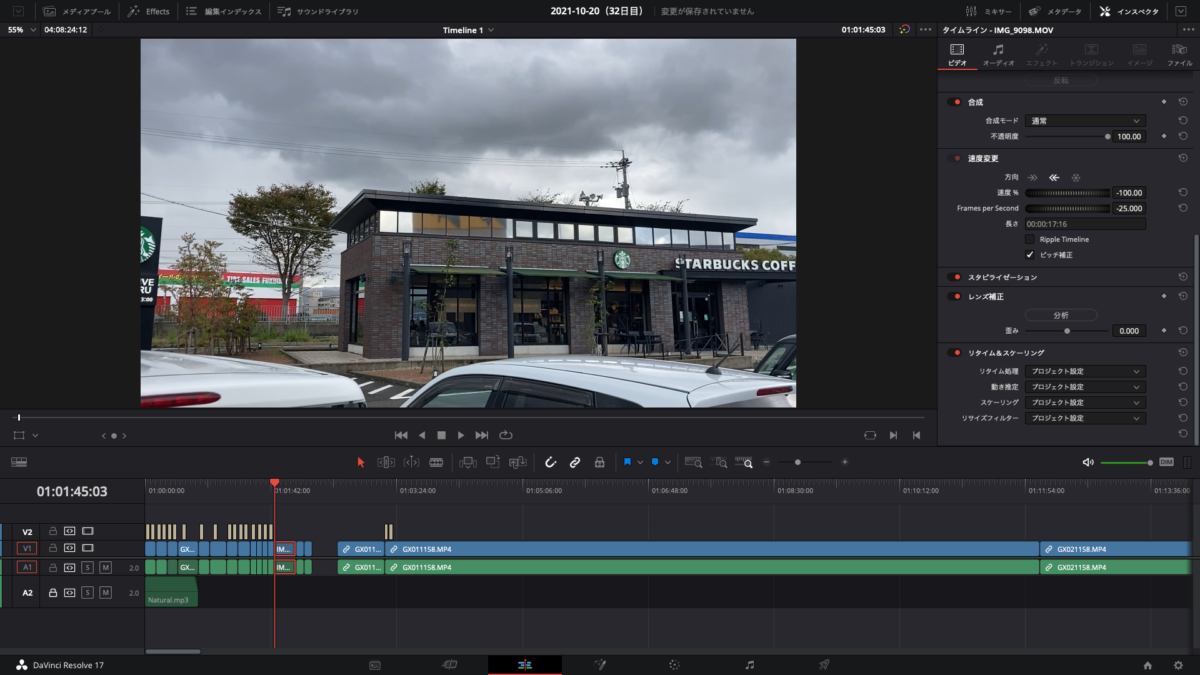
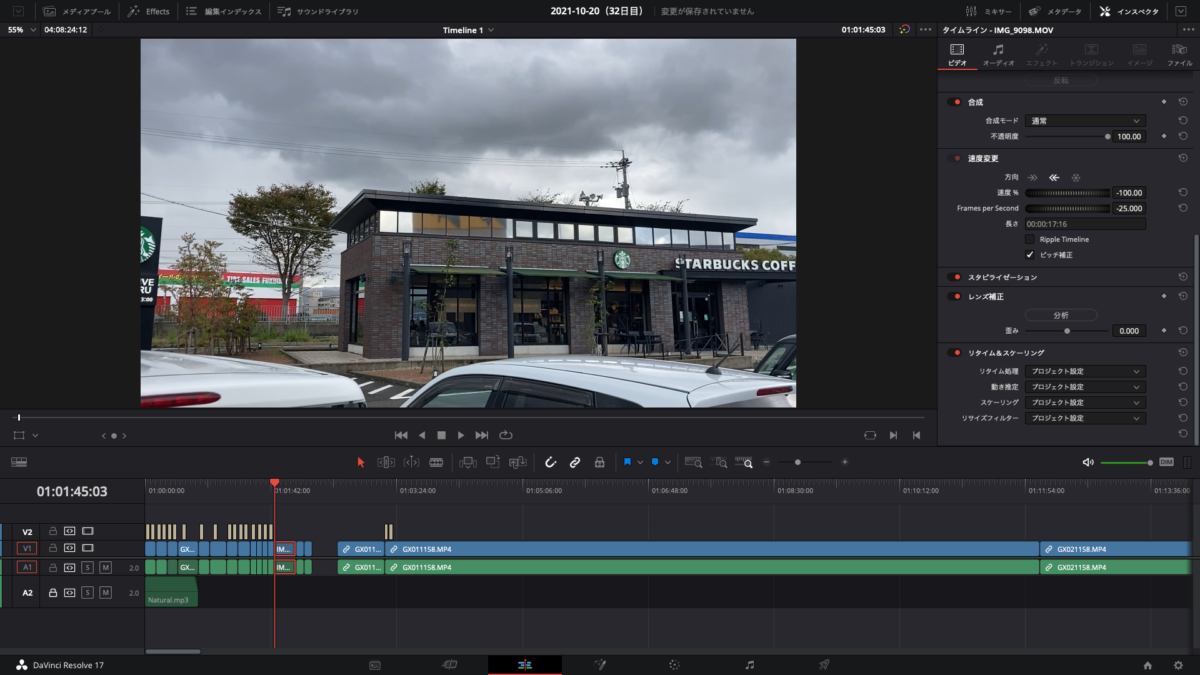
まとめ
DaVinci Resolveの動画編集で動画を逆再生する方法について紹介してきましたが、いかがでしたでしょうか?
まだまだ使いこなせていないDaVinci Resolveですが、新たに分かった操作方法や便利な機能は自分の備忘録も兼ねて記事にしていきます。
この記事がDaVinci Resolveで動画編集する人に少しでも参考になれば幸いです。













